本教程制作过程比较简单,利用多幅动物素材及背景素材合成海报效果。处理的时候需要把动物的色调调统一,背景部分可以稍微装饰一些笔刷效果。 最终效果 
utobao编注:更多PS教程学习进入优图宝ps图片合成栏目: http://www.utobao.com/news/58.html
下面我们来学习制作过程:
1、打开下图所示大象素材,用钢笔工具把大象抠出来。 
 2、按Ctrl+L调色阶,参数如下图。
2、按Ctrl+L调色阶,参数如下图。 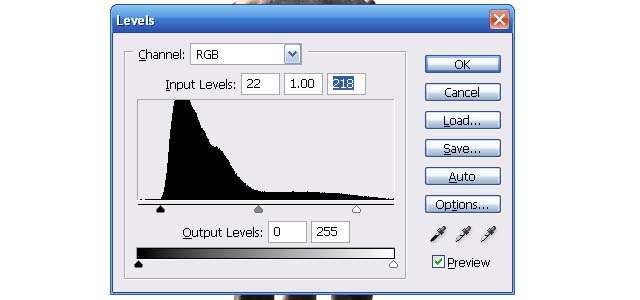 3、打开下图的长颈鹿素材,用钢笔工具把它抠出来。
3、打开下图的长颈鹿素材,用钢笔工具把它抠出来。 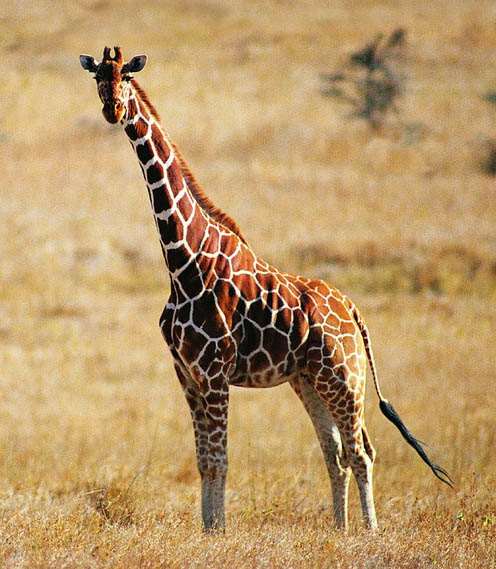 4、和大象放好,调整好位置。
4、和大象放好,调整好位置。 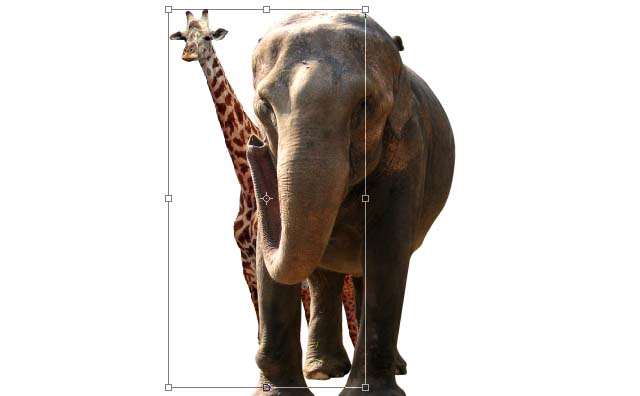 5、把抠出的长颈鹿按Ctrl + L调整色阶。
5、把抠出的长颈鹿按Ctrl + L调整色阶。 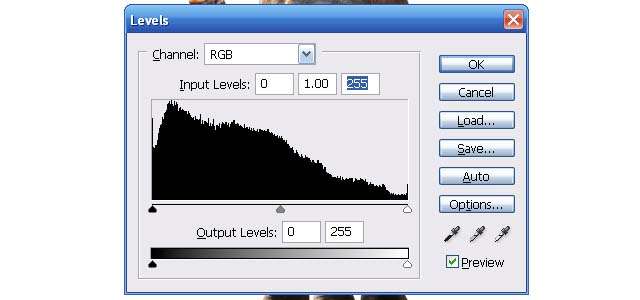 6、同样也把斑马抠出来:
6、同样也把斑马抠出来: 
 8、图层位置如下:
8、图层位置如下: 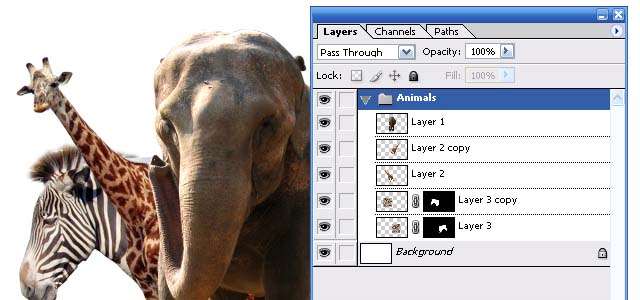 9、选择背景:
9、选择背景: 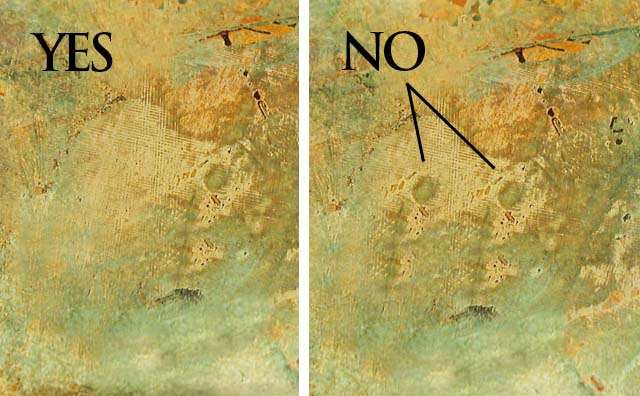 10、调整色相和饱和度以及曲线,参数设置如下图:
10、调整色相和饱和度以及曲线,参数设置如下图: 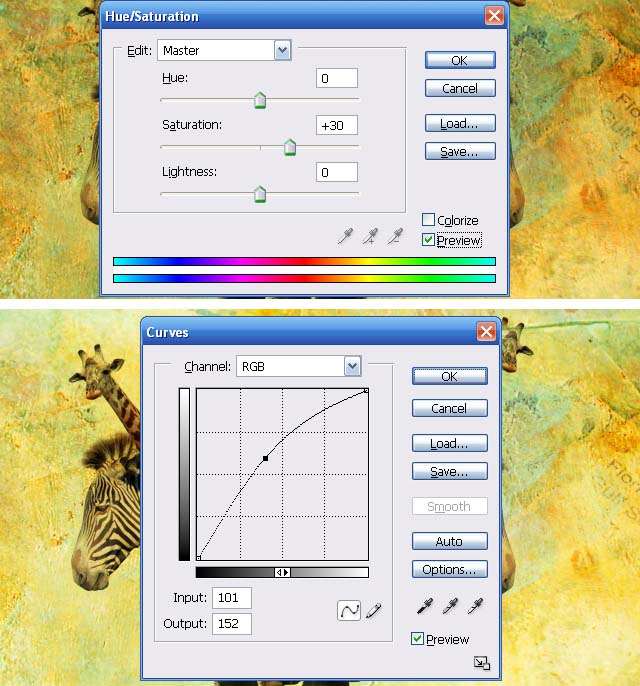 11、建立色阶调整层,参数设置如下图:
11、建立色阶调整层,参数设置如下图: 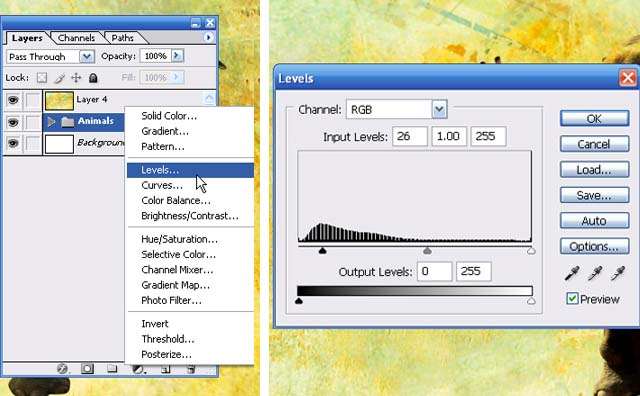 12、在动物层的后面用画笔绘制下面图像,这一步需要用到水墨笔刷,如果没有的可以去网上下载:
12、在动物层的后面用画笔绘制下面图像,这一步需要用到水墨笔刷,如果没有的可以去网上下载:  13、最后打上文字,把图片边角部分涂暗一点,完成最终效果。
13、最后打上文字,把图片边角部分涂暗一点,完成最终效果。 
utobao编注:更多PS教程学习进入优图宝ps图片合成栏目: http://www.utobao.com/news/58.html




